Aby uruchomić tę aplikację, musisz zainstalować .NET Core [Poprawka]
![Aby uruchomić tę aplikację, musisz zainstalować .NET Core [Poprawka]](https://cdn.thewindowsclub.blog/wp-content/uploads/2023/01/net-missing-640x360.webp)
Podczas uruchamiania zainstalowanej aplikacji napotykamy błąd – Aby uruchomić tę aplikację, musisz ją zainstalować. NET Core – co powstrzymuje nas przed uruchomieniem tej konkretnej aplikacji. Aplikacja ulega awarii podczas uruchamiania i prosi nas o zainstalowanie. rdzeń sieciowy. . NET Framework, jak wiemy, jest platformą programistyczną typu open source, która zapewnia różne struktury dla systemów operacyjnych Windows, macOS i Linux. W przypadku tego błędu aplikacja, która ulega awarii, nie może się z nią komunikować. NET Core, zwykle z powodu uszkodzonych plików. Jednak nie jest to jedyny powód, istnieją różne powody, które omówimy poniżej.
Aby uruchomić tę aplikację, musisz ją zainstalować. rdzeń sieciowy
Jeśli widzisz Aby uruchomić tę aplikację, musisz ją zainstalować. NET Core podczas uruchamiania programu postępuj zgodnie z poniższymi rozwiązaniami, aby rozwiązać problem:
- Sprawdź, czy. NET Framework są włączone
- Zainstalować. NET Core z monitu
- Uruchom aplikację w trybie czystego rozruchu
- Napraw/zresetuj uszkodzoną aplikację
- Ponownie zainstaluj aplikację
Być może będziesz musiał wykonać wiele rozwiązań lub jedno rozwiązanie może wykonać zadanie za Ciebie, niezależnie od tego, powinniśmy rozpocząć wykonywanie od pierwszego rozwiązania.
1] Sprawdź, czy. NET Framework są włączone
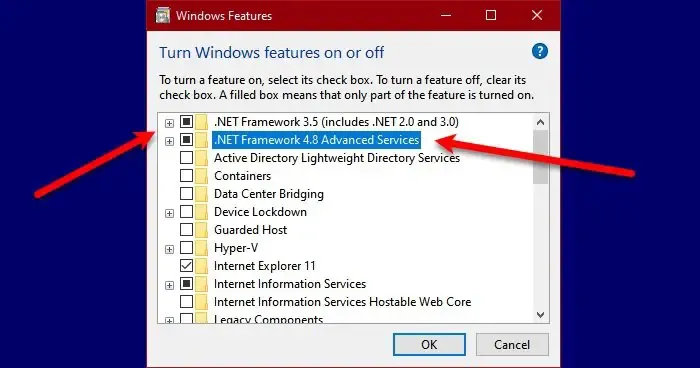
- Otwórz Panel sterowania , wyszukując go z menu Start.
- Zmień Widok według na Duże ikony, klikając ikonę w prawym górnym rogu.
- Kliknij Programy i funkcje.
- Następnie wybierz opcję Włącz lub wyłącz funkcje systemu Windows.
- Zaznacz pole obok. NET Framework (wszystkie wersje) i kliknij Zastosuj > OK.
Instalacja brakujących funkcji zajmie trochę czasu; po zakończeniu uruchom ponownie komputer, a następnie uruchom aplikację. To wykona pracę za Ciebie. Jeśli framework jest już uruchomiony na twoim komputerze, tj. pole z nim związane jest już zaznaczone, pomiń to rozwiązanie lub zrestartuj usługę, odznaczając i zaznaczając to samo.
2] Zainstaluj. NET Core z monitu
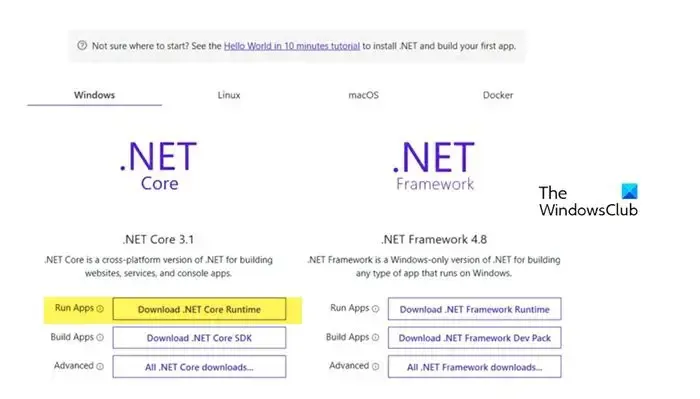
Jeśli napotkasz ten sam problem nawet po ponownym uruchomieniu lub uruchomieniu. NET Framework, powinieneś zainstalować. NET Core z monitu. Aby zrobić to samo, kliknij dwukrotnie aplikację, która spowodowała błąd, a następnie kliknij Tak, gdy pojawi się okno dialogowe. Przekieruje Cię do oficjalnej strony Microsoft, dotnet.microsoft.com . Iść do. NET Core, a następnie kliknij Pobierz. NET Core Runtime umieszczone obok Run Apps. Teraz wybierz odpowiednią architekturę x64 lub x84 (dla 84 i 32).
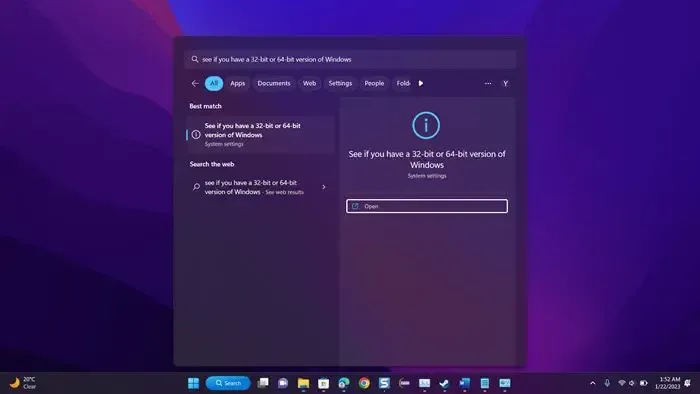
Jeśli nie wiemy, jaka jest dokładna architektura naszego systemu operacyjnego, naciśnij Win + S, wpisz „Sprawdź, czy masz 32-bitową lub 64-bitową wersję systemu Windows” i kliknij OK. Tam w sekcji Typ systemu będziemy mogli poznać naszą poprawną architekturę.
Teraz, gdy wiemy, który plik pobrać, rozpocznij proces i pobierz plik. Po pobraniu pliku uruchom go i postępuj zgodnie z procedurą wyświetlaną na ekranie, aby zakończyć proces instalacji. Miejmy nadzieję, że to wykona za nas robotę.
3] Uruchom aplikację w trybie czystego rozruchu
4] Napraw / zresetuj uszkodzoną aplikację
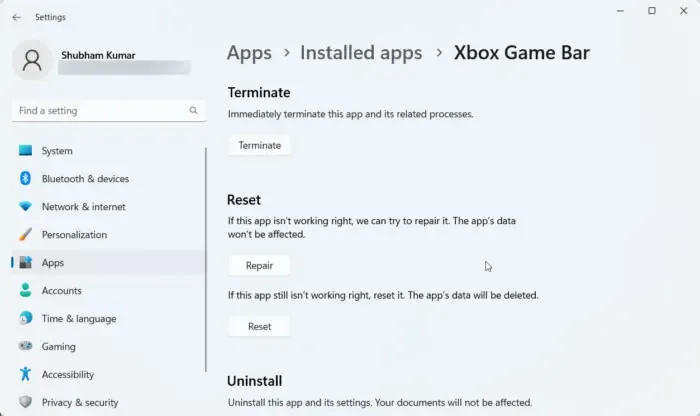
- Otwórz ustawienia.
- Przejdź do opcji Aplikacje > Zainstalowane aplikacje lub Aplikacje i funkcje.
- Poszukaj uszkodzonej aplikacji.
- Windows 11: Kliknij trzy pionowe kropki i wybierz Opcje zaawansowane lub Modyfikuj.
- Windows 10: Kliknij aplikację, a następnie kliknij Opcje zaawansowane lub Modyfikuj.
- Jeśli jesteś w opcjach zaawansowanych, po prostu kliknij przycisk Napraw/Resetuj. Jeśli jesteś w narzędziu programu, klikając Modyfikuj, postępuj zgodnie z instrukcjami wyświetlanymi na ekranie, aby naprawić aplikację.
Mamy nadzieję, że to załatwi sprawę.
5] Ponownie zainstaluj aplikację
- Otwórz ustawienia przez Win + I.
- Przejdź do opcji Aplikacje > Zainstalowane aplikacje lub Aplikacje i funkcje.
- Wyszukaj aplikację, która zgłaszała kod błędu.
- Windows 11: Kliknij trzy pionowe kropki i wybierz Odinstaluj.
- Windows 10: Kliknij aplikację, a następnie kliknij Odinstaluj.
- Kliknij Odinstaluj po wyświetleniu monitu.
To załatwi sprawę.



Dodaj komentarz